发布时间:2021-10-26 18: 20: 15
吉他在大学里可谓是撩妹神器,许多“高质量优质男性”都会选择学习一下。学习吉他,当然要识谱,使用打谱软件——Sibelius制作吉他谱时,发现吉他是六线谱,而不是常用的五线谱,这与其他乐器有差别。
对于六线的吉他谱,在Sibelius(西贝柳斯)一样也是可以制作的。制作流程大致这样安排:首先,我们选择添加六线谱。然后,再编辑音符。最后,添加、编辑和弦图。
一、添加六线谱
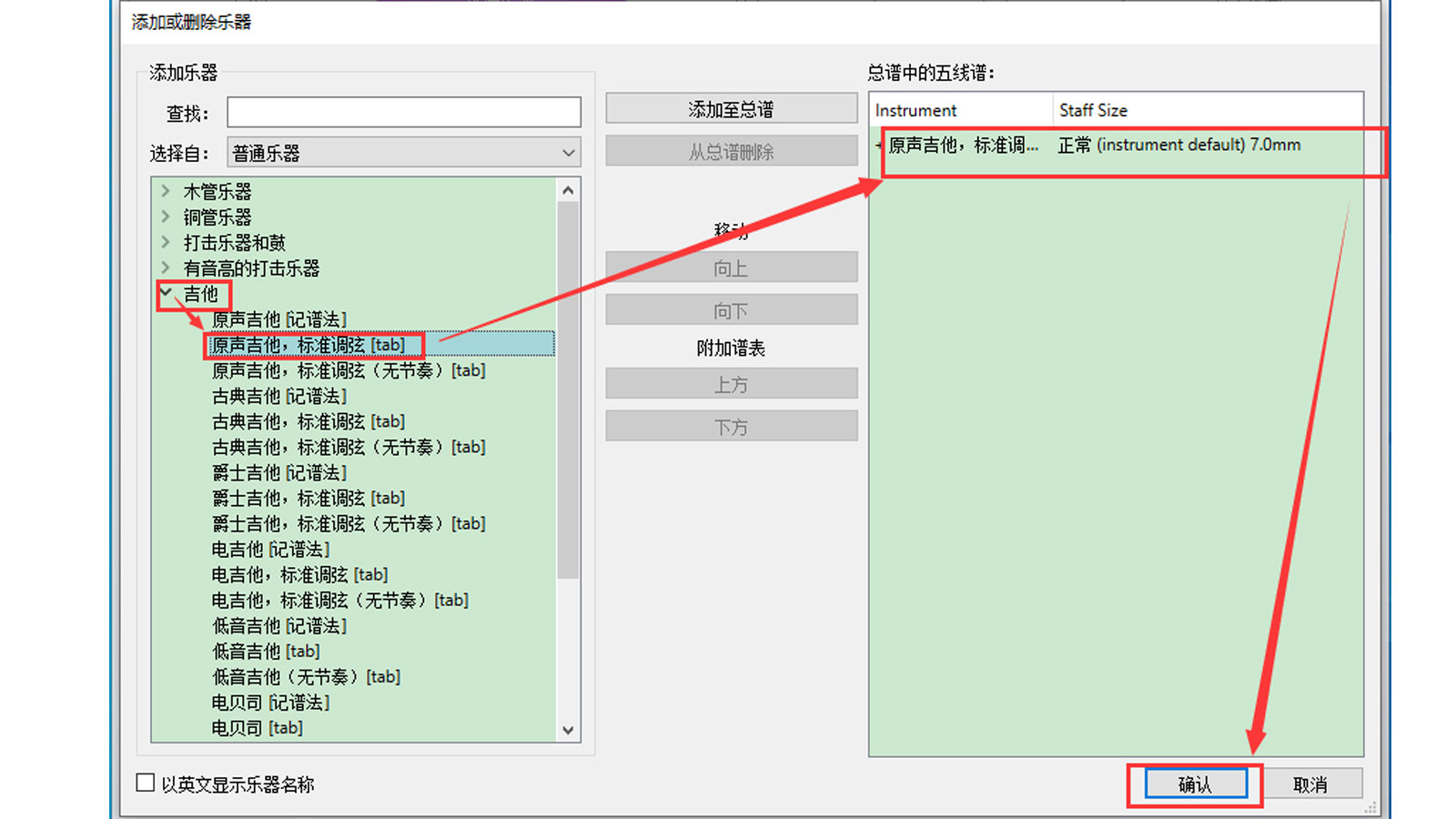
图1:更改乐器界面
打开Sibelius(西贝柳斯),在“新建乐谱”界面,选择“空白乐谱”。单击“更改乐器”,于左侧乐器列表里选中吉他,这里要选择“标准调弦”,双击,将其添加至右侧边框内,单击“确定”。返回“新建乐谱”窗口,单击“创建”,便可生成六线谱(如图2)。
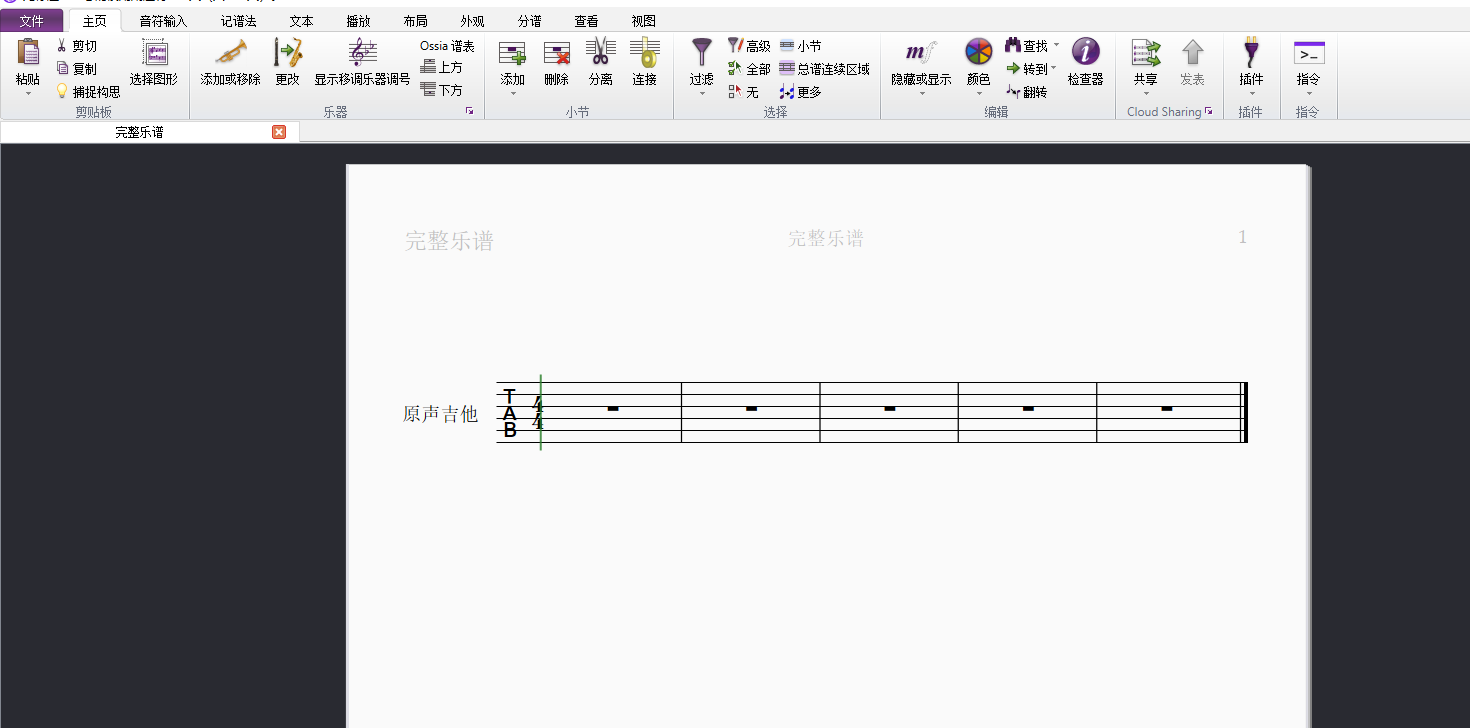
图2:六线谱界面
下面我们来看如何在六线谱内添加音符吧!
二、编辑音符
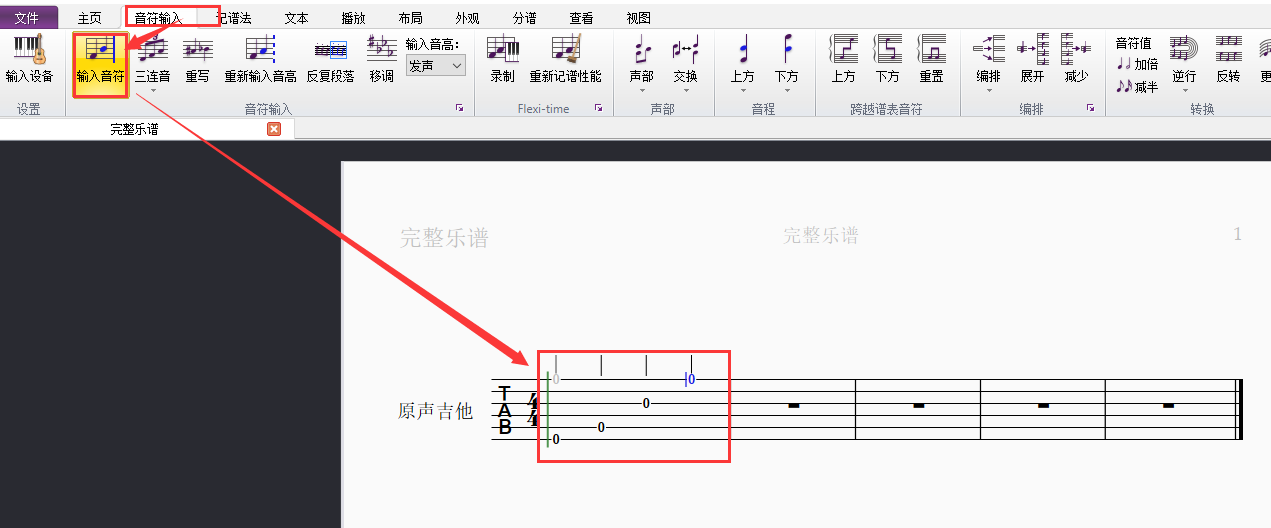
图3:添加音符界面
单击顶部菜单栏“音符输入”,单击工具栏“输入音符”,然后在六线谱上单击鼠标,便可添加0——空弦音符。如果我们要修改空弦音符,单击选中已添加的空弦音符,直接按键盘上方横排的数字键“12345......”即可修改(如图4)。
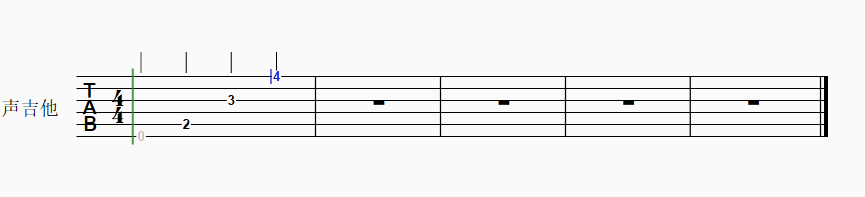
图4:修改音符界面
下面我们来看如何使用Sibelius添加、编辑和弦图吧!
三、添加、编辑和弦图

图5:添加和弦符号界面
右键六线谱上方位置,单击下拉菜单内“和弦符号”,直接输入即可,如C和弦。在小节两段,分别输入和弦符号。选中其中一个和弦符号,按住Ctrl键,右键再选中另一个。
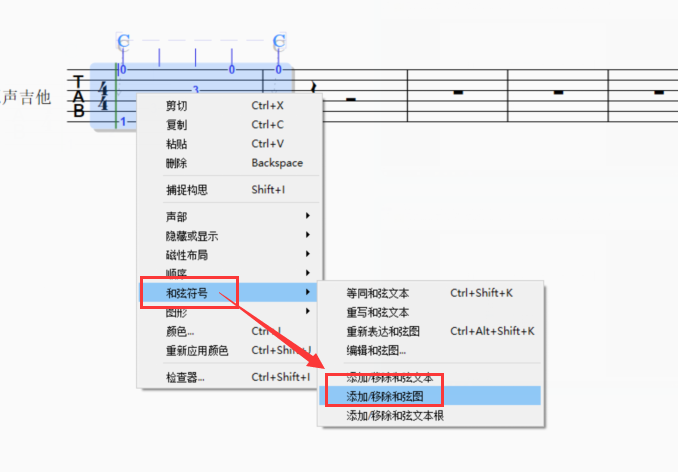
图6:添加和弦图界面
于图5步骤选中两个和弦符号后,右键,单击和弦符号,单击添加/移除和弦图(如图7)。
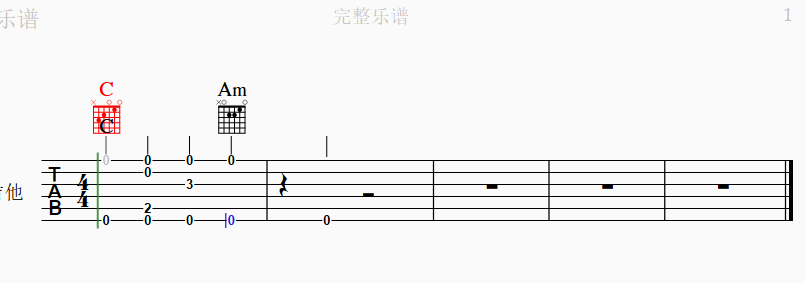
图7:添加和弦图界面
当需要编辑“和弦图”的时候,右键和弦符号下方“和弦图”,通过“和弦符号——编辑和弦图”便可进图编辑窗口(如图8)。
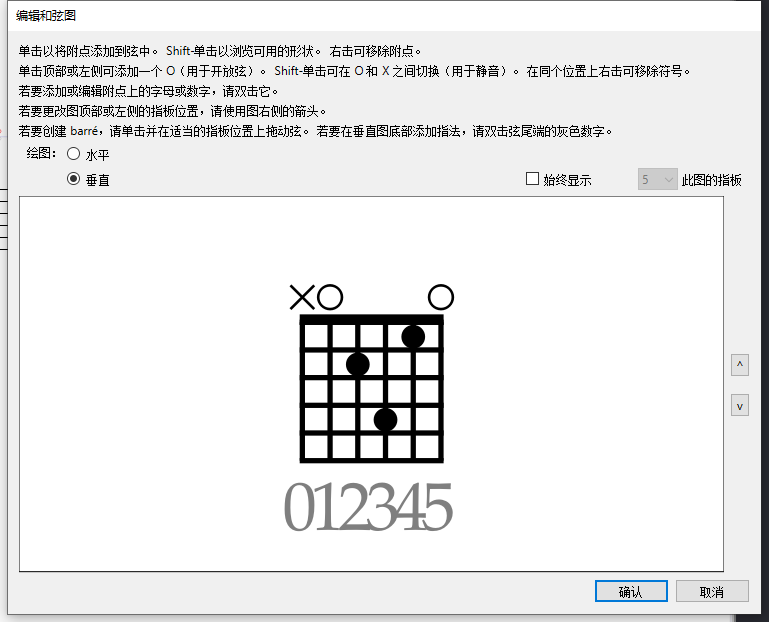
图8:编辑和弦图界面
右键可以取消“和弦点”,左键可生成新的“和弦点”。单击确定,便制作完成了。
简单总结,使用Sibelius(西贝柳斯)打六线吉他谱时,先要在“新建乐谱”窗口更改乐器,选择标准调弦。创建六线谱后,再通过“音符输入”在六线谱上添加音符。编辑音符时,先输入空弦音符,再通过数字键进行编辑。编辑完后,输入和弦音符,再通过和弦音符添加和弦图,编辑和弦图后,吉他谱便制作完成了。
更多有关打谱技巧,请持续关注Sibelius中文网站!
作者:伯桑
展开阅读全文
︾